win7系统应用磁盘扫描的方法
我们在使用电脑的过程中,经常需要对文件进行读取和删除操作,从而使磁盘簇变得混乱,因此而出现一些文件丢失的情况。如果我们能够善于应用win7系统自带磁盘扫描功能,就可以恢复丢失的文件和磁盘空间。那么,win7系统要如何应用磁盘扫描功能呢?下面我们一起来看看。
方法/步骤:
1、双击桌面上的“计算机”图标,打开“计算机”窗口;
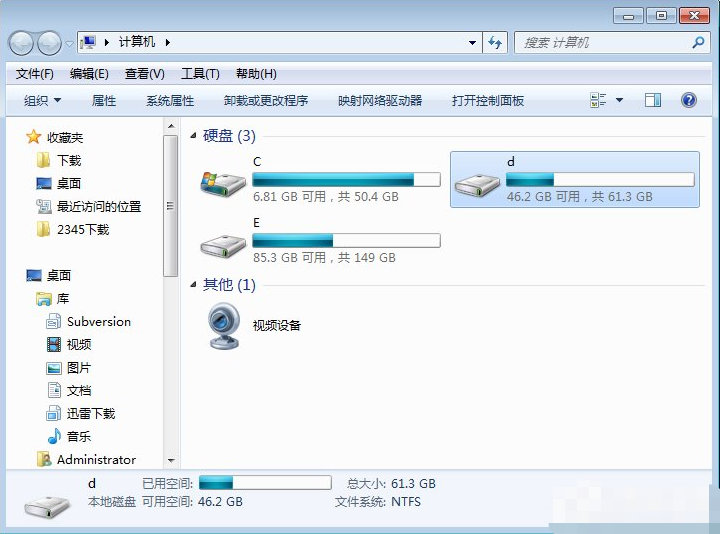
2、右击要进行磁盘扫描的驱动器图标,如D盘,在弹出的快捷菜单中选择“属性”命令;
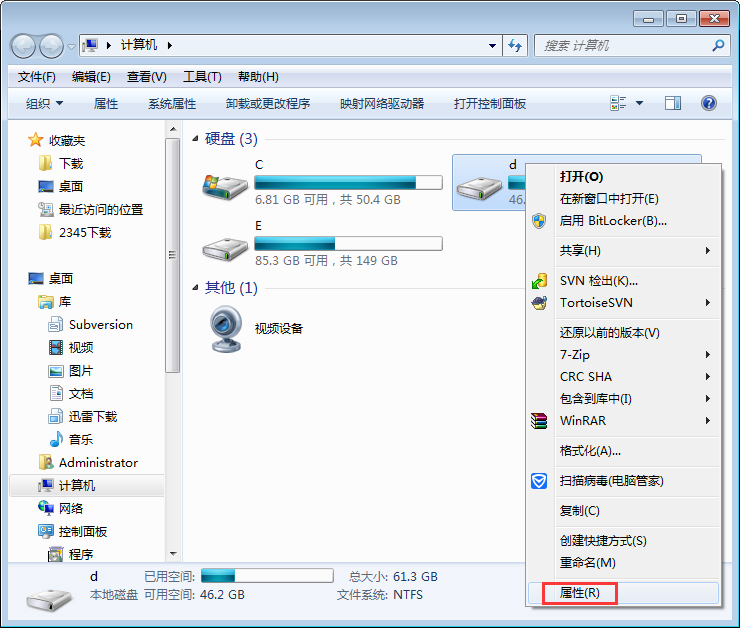
3、打开“本地磁盘(D:)属性”对话框,选择“工具”选项卡,在“查错”栏中单击‘开始;
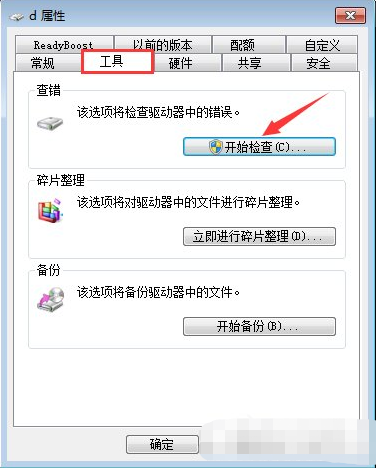
4、在打开DE “检查磁盘本地磁盘(D:)”对话框中,选中‘自动修复文件系统错误’和‘扫描并试图恢复坏扇区’复选框,然后单击‘开始’按钮,系统即开始检查磁盘中的错误;
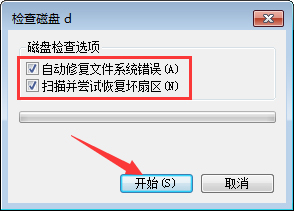
5、检查完毕后,打开提示磁盘检查完成对话框,单击‘确定’按钮即可。
win7磁盘修复检查工具的使用方法
我们可以使用win7系统自带的磁盘修复工具来修复我们的磁盘,方法如下:
1、我们首先进入计算机,找到需要检测的磁盘,比如C盘;
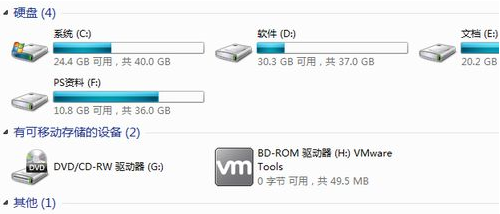
2、在磁盘上右击选择属性;
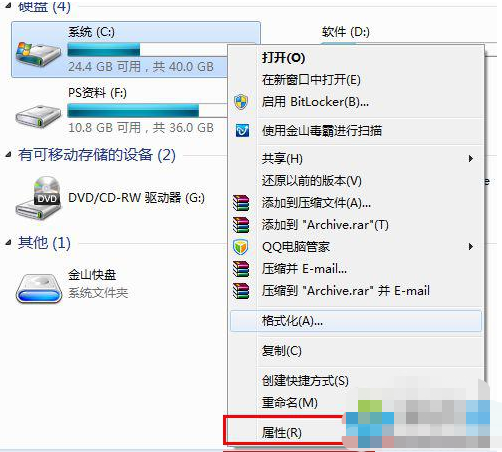
3、点击工具选项卡中的开始检查按钮;
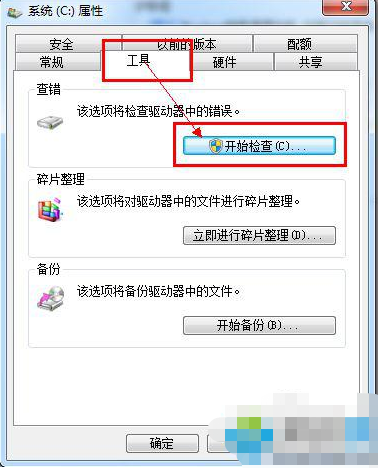
4、选中这两个选项,并点击开始按钮。
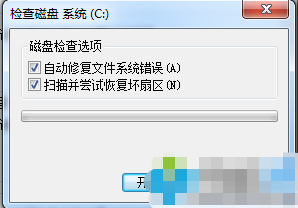
如果win7磁盘出现问题,我们可以使用磁盘修复检查工具来解决,非常好用。
关于win7系统应用磁盘扫描的方法和win7磁盘修复检查工具的使用方法今天小编就介绍到这里,希望能帮助到你,如果有你任何疑问可以点击网站顶部的意见反馈,小编将第一时间进行回复。
uc电脑园提供的技术方案或与您产品的实际情况有所差异,您需在完整阅读方案并知晓其提示风险的情况下谨慎操作,避免造成任何损失。

浏览次数 776
浏览次数 378
浏览次数 561
浏览次数 866
浏览次数 1144
未知的网友